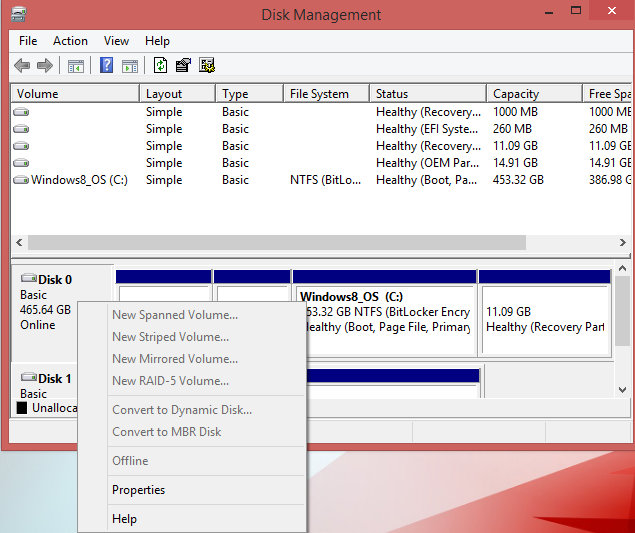תופעות
בעת שדרוג או עדכון, Windows 10, ייתכן שתיתקל בשגיאה "לא הצלחנו לעדכן מחיצה שמורה של המערכת", קוד 0xc1900104 שגיאה או קוד 0x800f0922.
סיבה
ייתכן כי המחיצה השמורה למערכת (SRP) מלאה. מחיצת System Reserve (SRP) היא מחיצה קטנה בכונן הקשיח שלך, המאחסנים מידע אתחול עבור Windows. יישומי אנטי-וירוס ואבטחה מסוימים של ספקים חיצוניים כותבים ל- SRP, והם יכולים למלא אותו.
פתרון
שים לב: שלבים אלה מורכבים ומסתכן בסיכונים מסוימים. פעולה זו מתבצעת באופן מיטבי על-ידי משתמשים מתקדמים בעלי ניסיון בשימוש בשורת הפקודה. אם אתה מבצע שגיאה בהזנת פקודות אלה, אתה עלול להציב את המכשיר במצב ללא אתחול, ואולי לאבד נתונים המאוחסנים במכשיר.כדי לשדרג את המכשיר שלך, תצטרך לפנות שטח של 15MB ב- SRP באמצעות השיטה המתאימה להלן ולאחר מכן לנסות שוב לבצע את השדרוג. אם אתה מעדכן את Windows 10, עליך לפנות 13MB.תחילה, קבע אם SRP הוא סגנון מחיצת GPT או MBR:
-
הקש על מקש Windows + R. בחלון הפעלה שמופיע, הקלד diskmgmt.msc והקש Enter.
-
לחץ והחזק או לחץ באמצעות לחצן העכבר הימני על הדיסק (כגון דיסק 0) המכיל את ה- SRP ובחר מאפיינים.
-
בחר בכרטיסיה אמצעי אחסון.
-
סגנון המחיצה: הקו יכריז על טבלת מחיצות GUID (GPT) או רשומת אתחול ראשית (MBR).
שנית, בחר את השיטה הדרושה לך:
-
חפש את cmd. לחץ והחזק או לחץ באמצעות לחצן העכבר הימני על שורת הפקודה בתוצאות ובחר הפעל כמנהל מערכת.
-
בשורת הפקודה, הקלד mountvol y: /s ולאחר מכן הקש Enter. פעולה זו תוסיף את אות הכונן Y: כדי לגשת למחיצת המערכת.
-
עבור לכונן Y על-ידי הקלדת Y: והקש Enter. לאחר מכן, נווט אל התיקיה Fonts על-ידי הקלדת cd EFI\Microsoft\Boot\Fonts. לאחר מכן, הקלד del *.* כדי למחוק קבצי גופנים. המערכת עשויה לשאול אותך אם אתה בטוח להמשיך, הקש Y ולאחר מכן הקש Enter כדי להמשיך.
-
הקש על מקש Windows + R. בחלון הפעלה שמופיע, הקלד diskmgmt.msc והקש Enter.
-
בחר את המחיצה המסומנת כ'שמורת מערכת'. לחץ והחזק או לחץ עליו באמצעות לחצן העכבר הימני.
-
בחר שנה אות כונן נתיב.
-
בחר הוסף.
-
הזן Y עבור אות הכונן.
-
הקש או לחץ על אישור.
-
מתפריט התחלה, חפש cmd. לחץ באמצעות לחצן העכבר הימני על שורת הפקודה מתוך תוצאות החיפוש ובחר הפעל כמנהל מערכת.
-
בשורת הפקודה, הקלד Y: והקש Enter כדי לעבור לכונן זה. לאחר מכן, נווט אל התיקיה Fonts על-ידי הקלדת cd Boot\Fonts.
-
הקלד את הטקסט הבא והקש Enter:takeown /d y /r /f .
הערה: עליך לכלול את הרווח ואת התקופה שלאחר ה- "f", או שהפקודה לא תפעל כראוי.
-
גבה את ההרשאה לכונן על-ידי הקלדת הפקודה הבאה והקש Enter:
icacls Y:\* /save %systemdrive%\NTFSp.txt /c /t
הערה: ודא שכל הקבצים מוצגים כמוצצי בהצלחה ושלא הקבצים נכשלו.
-
הקלד whoami והקש Enter ולאחר מכן הקלט את שם המשתמש. הקלד את הפקודה הבאה והקש Enter:icacls . /grant <משתמש חדש קיבלת מ- whoami>:F /t
הערה: אל תמקם רווח בין שם המשתמש ל- ":F", או שהפקודה לא תעבוד.
-
ודא שאתה עדיין ממוקם במיקום גופנים (Y:\Boot\Fonts) כמתואר בשלב 8. לאחר מכן, הקלד del *.* כדי למחוק קבצי גופנים. המערכת עשויה לשאול אותך אם אתה בטוח להמשיך, הקש Y ולאחר מכן הזן כדי להמשיך.
שחזר הרשאות
-
הקלד את הפקודה הבאה ולאחר מכן הקש Enter.
icacls Y:\ /restore %systemdrive%\NTFSp.txt /c /t
-
הודעה עשויה להציג המציינת שקבצים מסוימים נכשלו במהלך העיבוד – מצב זה נורמלי מאחר שקבצים אלה נמחקו לאחר גיבוים.
-
אם כמות הקבצים המוצלחת אינה מוצלחת, הפקודה בוצעה באופן שגוי; דרושים לך קבצים מסוימים שעובדו בהצלחה לפני שתמשיך.
-
התאם את ה- ACL בחזרה למערכת על-ידי הקלדת הטקסט הבא והקש Enter:
-
icacls . /grant system:f /t
-
הגדר את הבעלים של הכונן בחזרה למערכת על-ידי הקלדת הפקודה הבאה והקשה על Enter:
icacls Y: /setowner "SYSTEM" /t /c
-
חזור אל 'ניהול דיסקים' ורענן את הנתונים כדי לוודא אם ה- SRP כולל כעת אחוז גדול יותר של שטח פנוי. אם כן, ניתן להסיר את אות הכונן בשלב זה.
-
לחץ באמצעות לחצן העכבר הימני על המחיצה השמורה של המערכת.
-
בחר שנה אות כונן נתיב.
-
בחר את כונן Y:.
-
בחר הסר.
-
לחץ על אישור.
-
חפש את cmd. לחץ והחזק או לחץ באמצעות לחצן העכבר הימני על שורת הפקודה בתוצאות ובחר הפעל כמנהליסטראטr.
-
בשורת הפקודה, הקלד mountvol y: /s ולאחר מכן הקש Enter. פעולה זו תוסיף את אות הכונן Y: כדי לגשת למחיצת המערכת.
-
הקלד taskkill /im explorer.exe /f והקש Enter. לאחר מכן explorer.exe מכן הקש Enter כדי להפעיל מחדש את הסייר מרכז הניהול חדש.הערה: במצב זה, יישומים מסוימים (כגון OneNote) לא יפעלו.
-
פתח סייר הקבצים ומקם את Y:\EFI\Microsoft\Boot\ בשורת הכתובת והקש Enter.
-
בחר את תיקיות השפה שברצונך להסיר ומחק אותן לצמיתות. הן יצוינו באמצעות ערכה של ארבע אותיות, עם מקף מפוצל. לדוגמה, en-US פירושו אנגלית אמריקאית; de-DE פירושו גרמנית.
-
אופציונלי: הסר קבצי גופנים שאינם בשימוש ב- Y:\EFI\Microsoft\Boot\Fonts.
-
לאחר הסרת הקבצים, אתחל מחדש את המכשיר. פעולה זו תסיר את אות הכונן ותחזיר explorer.exe למצב רגיל.
הדבר גורם לגדילה קבועה, אך קטנה, בשטח הזמין של ה- SRP.
-
הסרת תיקיות שפה
-
הקש על מקש Windows + R. בחלון הפעלה שמופיע, הקלד diskmgmt.msc והקש Enter.
-
בחר את המחיצה המסומנת כ'שמורת מערכת'. לחץ והחזק או לחץ עליו באמצעות לחצן העכבר הימני.
-
בחר שנה אות כונן נתיב.
-
בחר הוסף.
-
הזן Y עבור אות הכונן.
-
הקש או לחץ על אישור.
-
מתפריט התחלה , חפש cmd. לחץ באמצעות לחצן העכבר הימני על שורת הפקודה מתוך תוצאות החיפוש ובחר הפעל כמנהל מערכת.
-
בשורת הפקודה, הקלד Y: והקש Enter כדי לעבור לכונן זה.
-
הקלד את הטקסט הבא והקש Enter:
takeown /d y /r /f .
הערה: עליך לכלול את הרווח ואת התקופה שלאחר ה- "f", או שהפקודה לא תפעל כראוי.
-
גבה את ההרשאה לכונן על-ידי הקלדת הפקודה הבאה והקש Enter:
icacls Y:\* /save %systemdrive%\NTFSp.txt /c /t
הערה: ודא שכל הקבצים מוצגים כמוצצי בהצלחה ו'לא' נכשלו.
-
הקלד whoami והקש Enter ולאחר מכן הקלט את שם המשתמש. הקלד את הפקודה הבאה והקש Enter:icacls . /grant <שם משתמש שהרווחת מ- whoami>:F /tהערה: אל תמקם רווח בין שם המשתמש ל- ":F", או שהפקודה לא תעבוד.
-
פתח את כונן ה- SRP סייר הקבצים והיכנס לתיקיה 'אתחול', בחר את תיקיות השפה שברצונך להסיר ומחק אותן לצמיתות. הן יצוינו באמצעות ערכה של ארבע אותיות, עם מקף מפוצל. לדוגמה, en-US פירושו אנגלית אמריקאית; de-DE פירושו גרמנית.
-
-
חיתוך יומן הרישום NTFS
-
בדוק תחילה את הגודל של יומן הרישום NTFS. בשורת הפקודה, הקלד את הטקסט הבא והקש Enter:chkdsk /L Y:
-
אם הגודל קטן מ- 5,000KB, אין צורך לחתוך את הקובץ.
-
-
כדי לחתוך את הקובץ, הקלד את הטקסט הבא והקש Enter:chkdsk /L:5000 /X /F
-
חזור לחלון 'ניהול דיסקים '. הקש או לחץ על תפריט פעולה ובחר רענן. אשר אם ל- SRP יש כעת אחוז גדול יותר של שטח פנוי. אם כן, לחץ והחזק או לחץ באמצעות לחצן העכבר הימני על מחיצת System Reserve ובחרChange Drive Letter and Paths. בחר Y: ובחר הסר.
-
-
שנה את הגודל של יומן USN, אם חיתוך יומן NTFS אינו מגדיל את השטח הפנוי ב- SRP.
-
בשורת הפקודה, הקלד את הטקסט הבא והקש Enter:fsutil usn queryjournal Y:
-
פעולה זו תציג את הגודל בערך הקסדתי. המר את הערך לערך עשרוני וחלק 1048576, התוצאה תהיה ב- MB. (כדי להמיר Hex לעשרוני: פתח את המחשבון ב- Windows, בחר את תפריט תצוגה ולאחר מכן בחר מתכנת. בחר Hex, הזן את הערך ההקססתי ולאחר מכן בחר Dec)
-
אם היומן הוא 30MB או יותר, המשך לחתוך אותו.
-
-
מחק את היומן על-ידי הקלדת הפקודה הבאה והקשה על Enter:fsutil usn deletejournal /D /N Y:
-
צור מחדש את היומן עם ערך גודל יומן חדש:fsutil usn createjournal m=1500 a=1 Y:
-
-
שחזר הרשאות
-
הקלד את הפקודה הבאה ולאחר מכן הקש Enter.
icacls Y:\ /restore %systemdrive%\NTFSp.txt /c /t
-
הודעה עשויה להציג המציינת שקבצים מסוימים נכשלו במהלך העיבוד – מצב זה נורמלי מאחר שקבצים אלה נמחקו לאחר גיבוים.
-
אם כמות הקבצים המוצלחת אינה מוצלחת, הפקודה בוצעה באופן שגוי; דרושים לך קבצים מסוימים שעובדו בהצלחה לפני שתמשיך.
-
-
התאם את ה- ACL בחזרה למערכת על-ידי הקלדת הטקסט הבא והקש Enter:
icacls . /grant system:f /t
-
הגדר את הבעלים של הכונן בחזרה למערכת על-ידי הקלדת הפקודה הבאה והקשה על Enter:
icacls Y: /setowner "SYSTEM" /t /c
-
חזור אל 'ניהול דיסקים' ורענן את הנתונים כדי לוודא אם ה- SRP כולל כעת אחוז גדול יותר של שטח פנוי. אם כן, ניתן להסיר את אות הכונן בשלב זה.
-
לחץ באמצעות לחצן העכבר הימני על המחיצה השמורה של המערכת.
-
בחר שנה אות כונן נתיב.
-
בחר את כונן Y: .
-
בחר הסר.
-
לחץ על אישור.
-
פעולה זו יוצרת גידול גדול יותר, אך זמני, בשטח הזמין של ה- SRP.
-
ודא שיש לך כונן חיצוני, שאותחל כ- NTFS, עם שטח פנוי של 250MB לפחות.
-
הקש על מקש Windows + R. בחלון הפעלה שמופיע, הקלד diskmgmt.msc והקש Enter.
-
בחר את מחיצת השחזור. לחץ והחזק או לחץ עליו באמצעות לחצן העכבר הימני.
-
בחר שנה אות כונן נתיב.
-
בחר הוסף.
-
הזן Y עבור אות הכונן.
-
הקש או לחץ על אישור.
-
ממסך התחל, החלק במהירות מהקצה הימני ובחר את הצ'ארם חיפוש, או פשוט התחל להקליד כדי לחפש cmd. לחץ והחזק או לחץ באמצעות לחצן העכבר הימני על שורת הפקודה מתוך תוצאות החיפוש ובחר הפעל כמנהל מערכת.
-
בשורת הפקודה, הקלד Y: והקש Enter כדי לעבור לכונן זה.
-
הקלד את הטקסט הבא והקש Enter: takeown /d y /r /f .הערה עליך לכלול את הרווח ואת התקופה שלאחר ה- "f", או שהפקודה לא תפעל כראוי.
-
הקלד whoami והקש Enter ולאחר מכן הקלט את שם המשתמש. הקלד את הפקודה הבאה והקש Enter: icacls . /grant <username from whoami>:F /t הערה: אל תמקם רווח בין שם המשתמש ל- ":F", או שהפקודה לא תעבוד.
-
לאחר השלמת פקודה זו, הקלד או הדבק את הטקסט הבא ולאחר מכן הקש Enter:
attrib -s -r -h Y:\Recovery\WindowsRE\winre.wim
-
פתח סייר הקבצים ורשום את אות הכונן של הכונן החיצוני שבו אתה משתמש (עבור שאר הוראות אלה, נשתמש בדוגמה F: - בכל מקום שבו תראה את F: בשלבים אלה, משמעות הדבר היא באמת אות הכונן של הכונן החיצוני).
-
בשורת הפקודה, הקלד את הטקסט הבא והקש Enter:
mkdir F:\Recovery\WindowsRE
-
לאחר מכן, הקלד את הטקסט הבא והקש Enter:
xcopy Y:\Recovery\WindowsRE\winre.wim F:\Recovery\WindowsRE\winre.wim /h
-
מפה את הנתיב החדש על-ידי הזנת הפקודה הבאה ולאחר מכן הקשה על Enter:
C:\Windows\System32\Reagentc /SetREImage /Path F:\Recovery\WindowsRE /Target C:\Windows
-
לאחר שאומת העותק נוצר בהצלחה, הקלד את הטקסט הבא והקש Enter:
del Y:\Recovery\WindowsRE\winre.wim /F
-
חזור לחלון 'ניהול דיסקים'. הקש או לחץ על תפריט פעולה ובחר רענן. אשר אם ל- SRP יש כעת אחוז גדול יותר של שטח פנוי. אם כן, המשך בשדרוג.
-
לאחר השלמת השדרוג, העבר את קובץ ה- Wim בחזרה למחיצת השחזור ומפות מחדש את המיקום:
-
בשורת הפקודה, הקלד את הטקסט הבא והקש Enter:
xcopy F:\Recovery\WindowsRE\winre.wim Y:\Recovery\WindowsRE\winre.wim /h
-
מפה מחדש לנתיב המקורי. הקלד את הטקסט הבא והקש Enter:
C:\Windows\System32\Reagentc /SetREImage /Path Y:\Recovery\WindowsRE /Target C:\Windows
-
-
חזור לחלון 'ניהול דיסקים'. לחץ והחזק או לחץ באמצעות לחצן העכבר הימני על מחיצת השחזור ובחר שנה אות כונן נתיב. בחר Y: ובחר הסר.